
Bố trí màn hình Home
Việc đầu tiên mà chúng ta cần lưu ý là màn hình Home, nơi mà người dùng nhìn thấy và thao tác hàng ngày và cũng sẽ là nơi để tổ chức lại các ứng dụng. Hiện có một vài cách khác nhau để có thể tổ chức lại các ứng dụng trên màn hình Home, nhưng cách đơn giản nhất là thiết lập lại cách bố trí màn hình trên thiết bị về mặc định ban đầu.
Nhiều người sẽ tự hỏi, liệu cách làm này có làm mất tất cả những ứng dụng mà họ đã cài đặt trên máy hay không? Câu trả lời là không mất gì cả, mọi thứ vẫn ý nguyên. Thay vì các biểu tượng của ứng dụng được đặt theo một thứ tự ngẫu nhiên. Tất cả các thư mục trên màn hình Home hiện tại sẽ được gỡ bỏ.
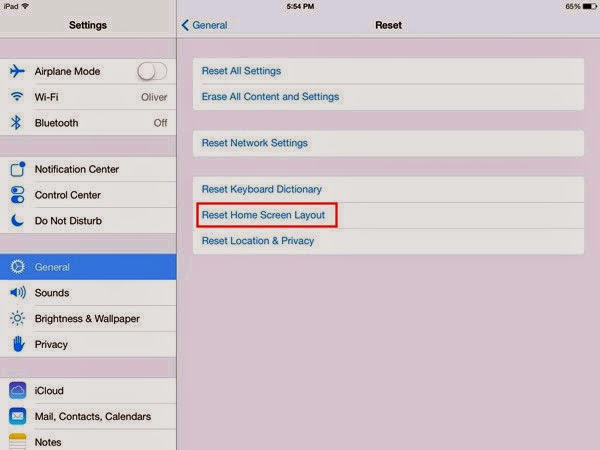
Xóa các ứng dụng không sử dụng
Sau khi đã thiết lập lại cách bố trí màn hình Home trên thiết bị, người dùng buộc phải "kéo" các ứng dụng cần thiết bị ra màn hình Home mới, phải quyết định xem ứng dụng nào cần, ứng dụng nào không. Trong trường hợp này, ứng dụng nào thường được sử dụng sẽ được giữ lại, ngược lại ứng dụng nào ít được sử dụng hay thậm chí không sử dụng thì nên gỡ bỏ đi.
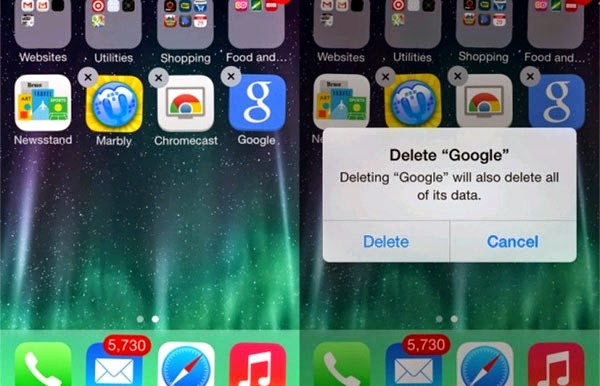
Thiết lập lại cài đặt thiết bị
Nếu muốn trả lại mọi thiết lập của thiết bị iOS như ban đầu, có thể chọn cách thiết lập lại tất cả các cài đặt cho thiết bị hiện tại (giữ nguyên tất cả các ứng dụng và tài khoản).
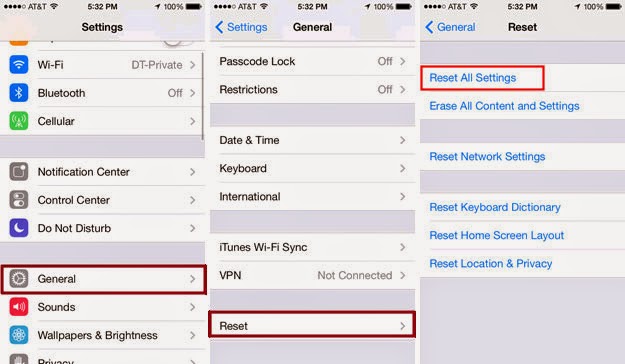
Tăng không gian lưu trữ
Đây cũng là thời điểm tốt để chủ sở hữu iOS có thể xóa bỏ bớt hình ảnh và video cũ đã được lưu trữ trên thiết bị từ lâu hoặc có thể chuyển sang lưu trữ trên máy tính. Các cảnh báo của iCloud thông báo rằng tài khoản lưu trữ đã đầy chỉ được xóa bỏ bớt hình ảnh/video được lưu trữ trong Camera Roll trên thiết bị.
Để bắt đầu chuyển hình ảnh sang máy tính, cần kết nối thiết bị iOS vào máy tính. Với máy tính Mac người dùng có thể sử dụng công cụ iPhoto hoặc Image Capture để đồng bộ các tập tin media với máy tính. Trong khi người dùng Windows có thể sử dụng iTunes hoặc File Explorer để di chuyển ảnh/video vào thư mục mà mình muốn.
Sau khi đồng bộ xong với máy tính, chỉ cần xóa các nội dung media khỏi Camera Roll trên thiết bị iOS là xong. Ngoài ra, cần đảm bảo rằng bất kỳ chương trình truyền hình cũ hoặc bộ phim nào đã tải về từ iTunes Store cũng nên được xóa bỏ khỏi thiết bị. Trừ khi người dùng muốn xem lại hoặc làm gì khác.
Để kiểm tra xem thủ phạm nào thực sự chiếm nhiều bộ nhớ của máy nhất, truy cập vào mục Settings > General > Usage. Tại đây sẽ cung cấp chi tiết tên ứng dụng cùng với dung lượng của mỗi ứng dụng đang chiếm dụng bộ nhớ của máy.
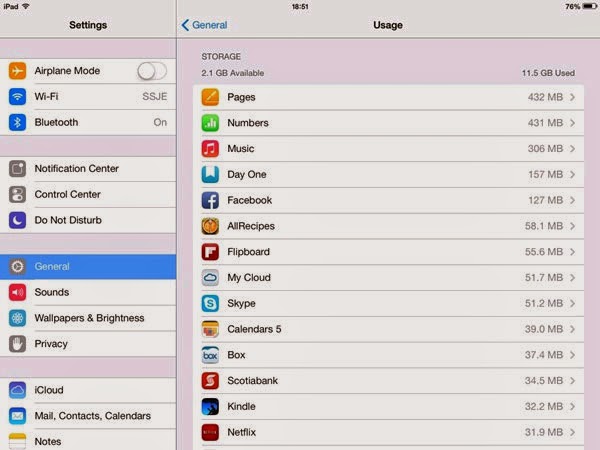
Trung tâm Thế giới Alo chuyên bán các sản phẩm iPhone,iPad,Smartphone HTC,điện thoại Nokia chất lượng tốt nhất ,giá ưu đãi .
Theo XHTT











0 nhận xét:
Đăng nhận xét